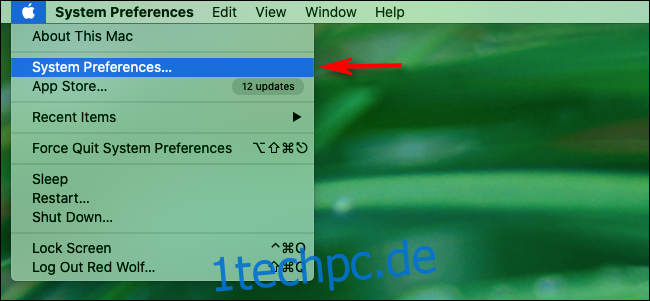Wenn Sie Safari auf dem Mac verwenden und Ihren Browserverlauf schnell löschen möchten, ohne durch Menüs zu graben, können Sie dies mit einer Tastenkombination und einem Klick erledigen, indem Sie eine benutzerdefinierte Verknüpfung in den Systemeinstellungen erstellen. Hier ist wie.
Zuerst müssen wir die „Systemeinstellungen“ aufrufen, um die benutzerdefinierte Tastenkombination zu erstellen. Klicken Sie auf Ihrem Mac auf das „Apple“-Symbol in der oberen linken Ecke und wählen Sie „Systemeinstellungen“.
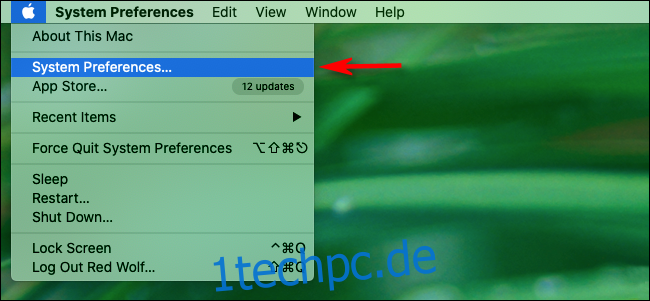
Wählen Sie in den „Systemeinstellungen“ „Tastatur“. Klicken Sie in den „Tastatur“-Einstellungen auf die Registerkarte „Kurzbefehle“.
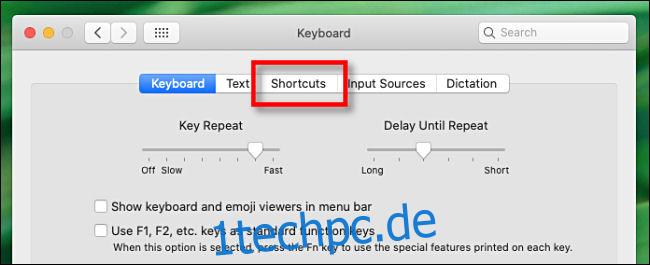
Klicken Sie im Seitenleistenmenü auf „App-Verknüpfungen“.
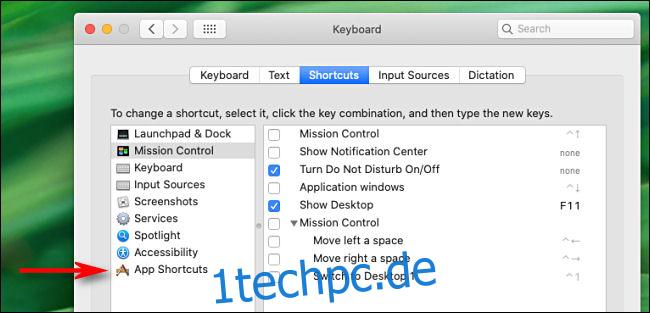
Klicken Sie auf das Pluszeichen (+) am unteren Rand des Fensters, um eine neue Verknüpfung hinzuzufügen.
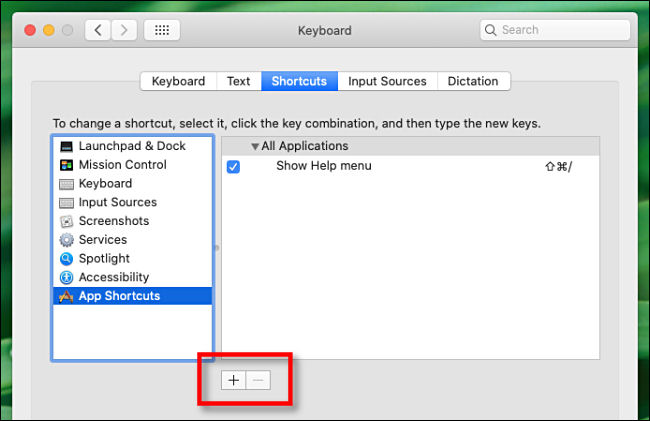
Ein Popup-Fenster wird angezeigt. Klicken Sie zunächst auf das Dropdown-Menü mit der Bezeichnung „Anwendung“ und wählen Sie „Safari.app“.
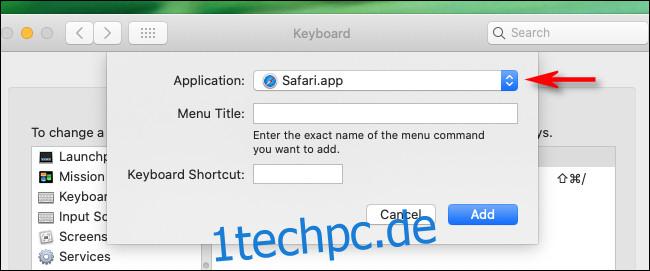
Geben Sie im Textfeld „Menütitel“ genau „Verlauf löschen…“ ein. Es muss die drei Punkte am Ende enthalten, da es mit dem vorhandenen Menübefehl in Safari unter dem Menü „Verlauf“ übereinstimmen muss.
Wählen Sie als Nächstes das Feld „Tastaturkürzel“ und geben Sie das Kürzel ein, das Sie verwenden möchten, um den Browserverlauf von Safari zu löschen. Wir haben Shift+Command+H gewählt, aber Sie können jede unbenutzte Tastaturkombination eingeben.
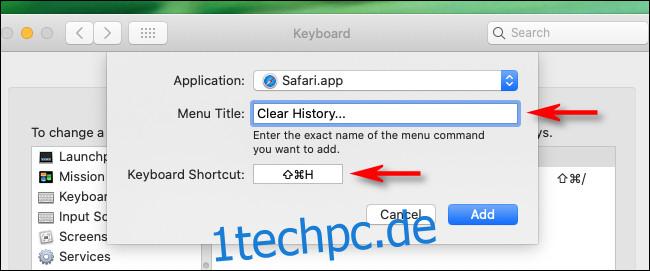
Klicken Sie dann auf die Schaltfläche „Hinzufügen“, und die Verknüpfung wird der Liste hinzugefügt. Sie können jetzt die Systemeinstellungen schließen (es sei denn, Sie möchten die Tastenkombination der Tastenkombination nach dem Testen anpassen.)
Öffnen Sie „Safari“ und drücken Sie die soeben definierte Tastenkombination. Es erscheint ein kleines Popover-Fenster mit einem Dropdown-Menü und zwei Schaltflächen. Im Menü „Löschen“ können Sie auswählen, wie viel von Ihrem Verlauf gelöscht wird. Wenn Sie fertig sind, klicken Sie auf die Schaltfläche „Verlauf löschen“.
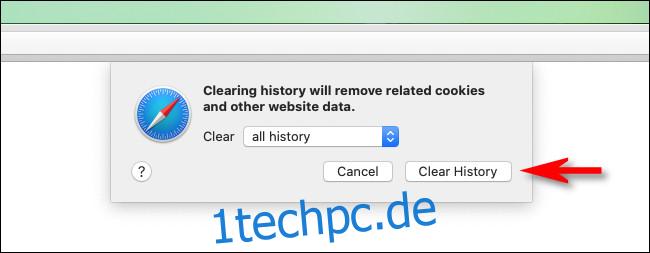
Ihr Safari-Browserverlauf wird auf der von Ihnen ausgewählten Ebene gelöscht. Safari merkt sich die Einstellung, die Sie im Menü „Löschen“ gewählt haben, sodass Sie beim nächsten Aufrufen des Fensters mit Ihrer benutzerdefinierten Verknüpfung einfach auf die Schaltfläche „Verlauf löschen“ klicken können.
Wenn Sie feststellen, dass Sie Ihren Browserverlauf häufig löschen, sollten Sie den Modus „Privates Surfen“ von Safari ausprobieren, bei dem es sich um einen speziellen Modus handelt, der Ihren Browserverlauf nicht verfolgt. Sie können Safari sogar so konfigurieren, dass es bei jedem Öffnen der App mit einem privaten Fenster startet.